Cómo bloquear / eliminar anuncios en Chrome, IE y Firefox
¿Está buscando una forma de eliminar fácilmente los grandes anuncios molestos que ve en algunos de sus sitios favoritos? Esos tipos de anuncios se llaman anuncios molestos y realmente pueden ser frustrantes porque podrían comenzar a reproducir un video sin su permiso o emitir sonidos raros o extraños o aumentar el tamaño de toda la página y bloquear lo que estaba leyendo. Estos son los tipos de anuncios que se están volviendo más comunes porque te obligan a mirarlos o interactuar con ellos y eso es lo que quieren los anunciantes.
Afortunadamente, hay muchas formas diferentes de bloquear este tipo de anuncios. Además, solo para aclarar, solo creo que bloquear anuncios molestos es bueno. No creo en el bloqueo de todos los anuncios porque hay millones de sitios que usan anuncios discretos para ganar dinero. Aquí en Online Tech Tips, todos mis ingresos provienen de los pocos anuncios que tengo en el sitio. Guardo tres anuncios de imagen en el sitio: uno en la parte superior, uno en la barra lateral y uno en la parte inferior. También uso algunos enlaces de texto, pero en general, no creo que mis anuncios sean molestos.
Sin anuncios, ¡básicamente no ganaría dinero y tendría que volver a un trabajo! Por lo tanto, no bloquee todos los anuncios, sino solo los que considere excesivos o intrusivos. En este artículo, hablaré sobre mi complemento de bloqueo de anuncios favorito que funciona con IE, Chrome, Firefox, Safari, Opera, etc. y que sigue esta regla de solo bloquear anuncios obstrusivos.
Adblock Plus

Adblock Plus es la mejor solución para bloquear anuncios porque es utilizada por millones y es monitoreada activamente por la comunidad, lo que asegura que esté bloqueando los tipos de contenido correctos. Adblock Plus básicamente se basa en las listas de filtros, que son un gran conjunto de reglas que le dicen a Adblock Plus qué contenido bloquear en un sitio web en particular. También se puede usar para bloquear el rastreo y el malware.
Una vez que instale la extensión, hay dos listas que están habilitadas de manera predeterminada: la lista de bloqueo de anuncios para su idioma en particular y la lista de excepciones publicitarias. Puede elegir inhabilitar la lista de excepciones si lo desea, pero una vez más, ¡el mundo sería un lugar mejor si no lo hiciera! La lista de excepciones es muy estricta sobre lo que está permitido y tienen una gran cantidad de reglas que un sitio web debe aprobar para que se muestre un anuncio, por lo que rara vez verá un anuncio molesto omitir el filtro.
Si encuentra anuncios molestos, puede ayudar publicando esos anuncios y, cuando otros informen los mismos, se bloquearán para los futuros usuarios de Adblock Plus. Este es un ejemplo de un sitio web que visito a menudo con y sin anuncios:
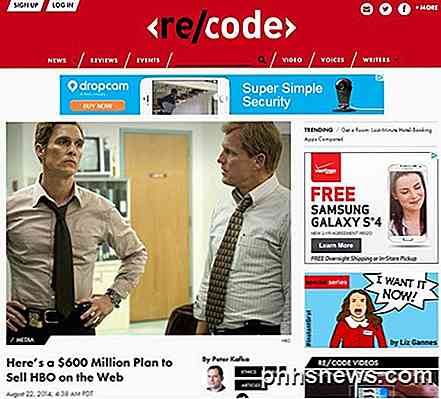
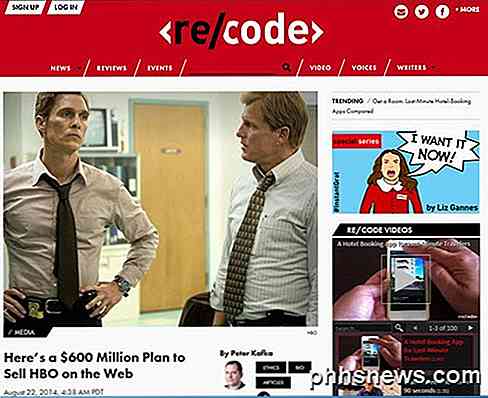
Cuando instala la extensión, hay algunas cosas que debe saber. En primer lugar, los mejores navegadores para instalar Adblock Plus son Opera, Firefox y Chrome. Ellos tienen la mayoría de las opciones y características. Después de eso, obtendrás una gran experiencia general, pero menos funciones con IE y Safari. Safari no permite un acceso profundo al código, por lo que algunos anuncios pueden pasar como anuncios dentro de videos, etc. Sin embargo, una cosa buena de Safari es que comparte la misma base de código con Chrome y Opera, así que cuando la extensión para cualquier de esos navegadores se actualiza, todos reciben la actualización.
IE es una bestia tan complicada que requiere un proceso de instalación completamente diferente en forma de un archivo de configuración EXE. Aún es rápido de instalar, pero no puedes configurarlo en absoluto. Por lo que pude ver, parece imposible desactivar la lista de excepciones de anuncios aceptables en IE porque no puede abrir las opciones para el complemento.
Lo único que noté sobre Adblock Plus como lo he usado durante algunas semanas es que bloquea muchos anuncios que no creo que sean molestos. Los propietarios de sitios web pueden solicitar que no se bloqueen los anuncios de sus sitios web si siguen las reglas de anuncios estrictamente aceptables, pero sería bueno que el complemento no fuera tan agresivo al bloquear anuncios de manera predeterminada. Esa es solo mi opinión. Si usó Adblock Plus, díganos lo que piensa. Si tiene alguna otra pregunta sobre el bloqueo de anuncios, háganoslo saber en los comentarios. ¡Disfrutar!

Crear listas desplegables en Excel usando Validación de datos
Si es un gran usuario de Excel, entonces puede haberse encontrado en una situación en la que hubiera deseado simplemente haber elegido un valor para una celda de una lista desplegable de opciones en lugar de tener que copiar y pegar texto entre celdas. Por ejemplo, supongamos que tiene una hoja de Excel para su propio presupuesto personal y cada vez que ingresa una transacción en una nueva fila, escribe si es un ingreso o un gasto.B

La guía para principiantes de OneNote en Windows 10
Microsoft ha modernizado muchas de sus aplicaciones internas para que coincidan con la estética del diseño y la mayor funcionalidad en Windows 10, y lo que hemos conseguido en el nuevo OneNote no es diferente. Si ya es un cliente devoto de productos de la competencia, como la aplicación de escritorio Evernote, muchas de las funciones proporcionadas por la respuesta de Microsoft a la toma rápida de notas ya le resultarán familiares.



